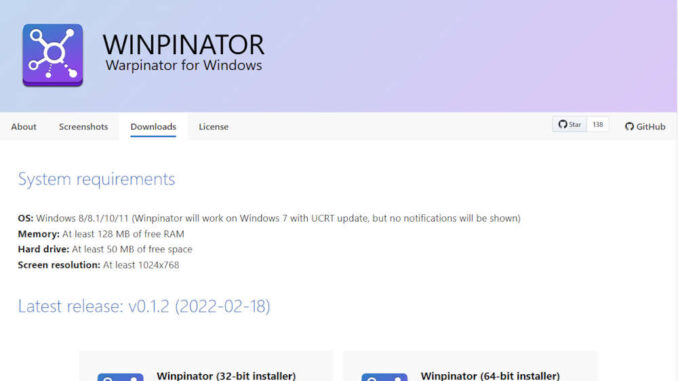
Hier wird erklärt, wie man Dateien von einem Windows- oder Linux-PC auf Steam Deck überträgt, um auf Medien, Spielmods und mehr zuzugreifen.
Das Steam Deck ist ein hervorragendes Stück Gaming-Hardware, und seine Einsatzmöglichkeiten sind grenzenlos. Das Steam Deck kann zum Spielen verwendet oder angedockt werden, um einen vollwertigen PC zu nutzen. Viele Steam Deck-Besitzer wissen jedoch nicht, dass Dateien von einem PC auf das Steam Deck übertragen werden können.
Wie man Dateien von einem Windows- oder Linux-PC auf das Steam Deck überträgt
Windows- und Linux-Benutzer können mit Warpinator Dateien vom PC zum Steam Deck übertragen.
- Um Warpinator für Windows herunterzuladen, geht man auf https://winpinator.swisz.cz/download.htm. Um Warpinator für Linux herunterzuladen, geht man auf https://flathub.org/apps/details/org.x.Warpinator.
- Um Warpinator auf Steam Deck herunterzuladen, sucht man es im Discover Software Center.
Sobald Warpinator installiert ist, befolgt man diese einfachen Schritte:
- Öffnen von Warpinator auf dem PC und auf Steam Deck.
- Wähle auf dem PC Steam Deck als das Gerät aus, das Daten empfangen soll.
- Wähle Dateien senden, indem du die Dateien auswählst, die übertragen werden sollen.
- Eine Benachrichtigung wird auf dem Steam Deck mit Steam OS angezeigt. Wähle Weiter.
- Wählen Sie Erledigt.
Übertragung von Dateien vom PC zum Steam Deck – alternative Methoden
Es gibt andere Möglichkeiten, Dateien zwischen den Geräten zu übertragen:
Verwendung eines USB-Sticks oder einer SD-Karte
Eine einfache Möglichkeit, Dateien von einem PC auf Steam Deck zu übertragen, ist die Verwendung eines USB-Flash-Laufwerks oder einer Micro-SD-Karte. Natürlich hat dieser Weg seine Grenzen. Die Micro-SD-Karte, die auf dem Steam Deck zur Speichererweiterung verwendet wird, kann nicht zur Übertragung von Dateien verwendet werden, da sie in einem Format vorliegt, das nicht mit einem PC verwendet werden kann. Aus diesem Grund empfiehlt es sich, die Micro-SD-Karte oder den USB-Stick zu formatieren, um mögliche Probleme zu vermeiden.
Wenn man einen USB-Stick oder eine Micro-SD-Karte formatiert, um Dateien von einem PC auf Steam Deck zu übertragen, sollte man das exFAT-Dateisystem verwenden. Das exFAT-Dateisystem kann von Windows- und Linux-PCs gelesen werden, so dass die Dateien auf jedem PC problemlos übertragen werden können.
Das Steam Deck muss in den Desktop-Modus geschaltet werden, um Dateien über einen USB-Stick oder eine Micro-SD-Karte zu übertragen. Wenn das Gerät in den Spielemodus gewechselt wird, während die Micro-SD-Karte oder der USB-Stick noch eingesteckt ist, kann es sein, dass das Gerät formatiert wird.
NAS-Geräte verwenden
NAS-Speicher (Network Attached Storage) können auch Dateien von einem PC auf Steam Deck übertragen. Steam Deck-Besitzer können Dateien von einem Netzwerkspeichergerät kopieren und auf diese auf den tragbaren PCs zugreifen.
Um Dateien von einem PC über ein NAS-Gerät auf Steam Deck zu übertragen, wechselt man auf dem Steam Deck in den Desktop-Modus und führt dann die folgenden Schritte aus:
- Den Dolphin-Dateiexplorer aufrufen.
- Auf das Netzwerk zugreifen.
- Das NAS-Gerät für den Zugriff auf Dateien auf Steam Deck auswählen.
Warum Dateien vom PC zum Steam Deck übertragen?
Es gibt viele Gründe, warum man Dateien von einem PC auf ein Steam Deck mit Steam OS übertragen möchte, wie zum Beispiel:
- Um auf Mediendateien wie Fotos und Filme zuzugreifen.
- Um Spielmods zu übertragen, die nicht auf dem Steam Deck verfügbar sind.







Kommentar hinterlassen